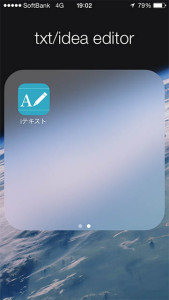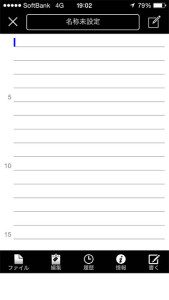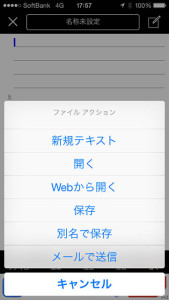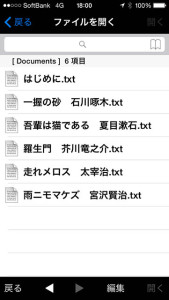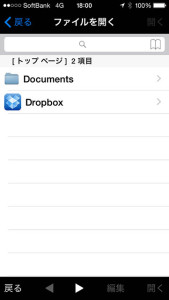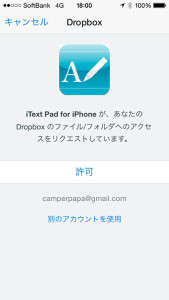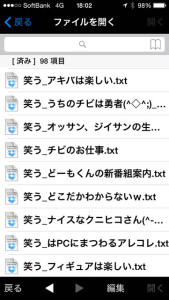無頼庵老師である。
よくよく見たら、久々の更新じゃね(^^ゞ
やっとまともな記事が書けたのでUPするのじゃ。
色々とあるクラウドストレージサービス、ワシはメインでDropboxを使っておる。
クラウドストレージの良いところは、端末を選ばず使えること。特にワシのようにPCだけでもデスクトップに数台のノートPCと複数台を使いまわしておるものにとっては、原稿や資料が一元管理できるクラウドストレージは、仕事上なくてはならないものになってきておる。そのうえDropboxはPCローカルのフォルダのようにクラウドを意識することなく使えるので大変重宝しておる。
しかし。
このDropboxにとんでもない弱点があった。なんとDropboxのiPhone用アプリでは、テキストファイルは読めるのじゃが、編集ができないのである。せめてコピーができれば他のテキストエディタで編集できるのじゃが、コピーすら出来ない。
ワシは「笑ジ」や「世の中…」の原稿をDropboxに保管しているのにiPhoneで編集できないため、どんなときもPCをひらけないと原稿が書けないのである。Dropboxで書きかけ原稿を読みながらメールに続きを書く、みたいな芸当ができないのじゃ。
iPhone+Bluetoothキーボードでお気楽に編集できる環境がほしいのにぃ~(T-T)
きっとDropboxのテキストが開けるアプリがあるはず!と探し回ったところ、有料アプリでお試しできないものばかり、、、
しかぁし、やっと見つけたのである\(^o^)/
そのアプリの名は、iテキスト
これが非常に良い。なので勝手に紹介しちゃうのである。
ただDropboxを開けるようになるまで、少々お作法が必要なのじゃ。
せっかくの素晴らしいアプリなのでここで使い方を書いてみようと思う。
始める前に一番肝心なこと!
iPphneにDropboxのアプリを入れて自分のファイルにアクセスできるようにすることをお忘れなく!!
でわでわ、簡単に操作説明を行いますぞ。
こちらがiテキストのアイコン。
開くと、空白のテキストエリアが出てくる。
メニューの左下、「ファイル」をタップするのじゃ。
ここで「開く」をタップするとサンプルテキスト画面になる。
この先にDropboxアクセスがあることを知らないと、この画面を見てあきらめてしまうのじゃ。実はワシもそうだったのである(^^ゞ
下メニューの三角←をタップすると・・・、
ついに待望のDropbox指定画面が現れるのである!
さあDropboxメニューをクリックしてみよう、お馴染みの認証画面に突中!
iテキストのアクセス許可を行えば、、、
あとは自分のDropboxで使うファイル構成が見えて、
目的のファイルを指定すればOK\(^o^)/
これでノートPCだけに頼ることなく原稿が書けるようになったのである。
もちろん電車で立ったままの原稿書きもOK。
マルチプラットフォーム万歳!、
最近十五年ぶりにMacも使うようになったので、どの環境からもアクセスできるDropboxは必需品なのじゃよ。
ほかのDropbox操作が出来るテキストエディタもお試しがあれば有料でも全然オッケーなのじゃが、買った後で使えなかったりしたときは悲しいので、つい無料かお試しがあるものに走ってしまうことになる。
アプリ作者のみなさん、機能制限付きでかまわないので無料お試し版を出してくださいな!
良ければちゃんと買いますから~(^-^)b